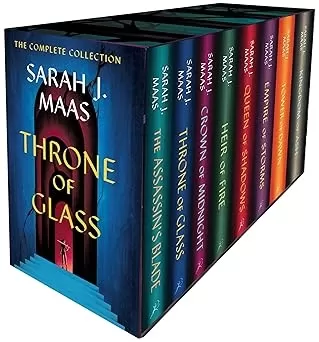Mods ကိုလုံခြုံစွာသုတ်ပါ - သင်၏တိုးတက်မှုကိုထိန်းသိမ်းပါ
MODS သည်ဂိမ်းအသစ်များကိုရှူရှိုက်မိနိုင်သည့်အကြောင်းအရာအသစ်များကိုရှူရှိုက်မိနိုင်သည့်အကြောင်းအရာအသစ်များနှင့်အင်္ဂါရပ်အသစ်များကိုကမ်းလှမ်းခြင်း, သို့သော်၎င်းတို့သည်မတည်ငြိမ်မှု, အမှားများကိုမိတ်ဆက်ပေးပြီး mods မသုံးသောသူငယ်ချင်းများနှင့်ကစားခြင်းမှတားဆီးနိုင်သည်။ အကယ်. သင်သည် Mods အားလုံးကို * အဆင်သင့်ဖြစ်စေ, မဖယ်ရှားရန်ရှာဖွေနေပါကဤနေရာတွင်သင်မည်သို့ထိရောက်စွာလုပ်ဆောင်နိုင်ပုံရှိသည်။
အဆင်သင့်သို့မဟုတ်မအတွက် mods ဖယ်ရှားပစ်ရန်
Mods Mod Manager မှတစ်ဆင့် Mods များကိုကိုယ်တိုင်တပ်ဆင်ထားခြင်းရှိမရှိ, NEXUS MOD မန်နေဂျာမှတဆင့်၎င်းတို့ကိုဖျက်ရန်ဖြစ်စဉ်သည်ရိုးရှင်းပါသည်။ ဤအဆင့်များကိုလိုက်နာပါ။
- ဖြန့်ချိ * အဆင်သင့်သို့မဟုတ်မ * ။
- ပယ်ဖျက်ပြီးနောက်ပြန်လည်နေရာချထားခြင်းမှကာကွယ်ရန် In-Game Mod Menu ကို အသုံးပြု. Mods အားလုံးမှ unsubscribe ။
- အနီးကပ် * အဆင်သင့်သို့မဟုတ်မ * ။
- Open Steam ကိုဖွင့်ပြီးသင်၏စာကြည့်တိုက်တွင် * အဆင်သင့်ဖြစ်စေ,
- Install လုပ်ထားသောဖိုင်များသို့သွားပါ, ထို့နောက်ဂိမ်းဖိုင်တွဲကိုဝင်ရောက်ရန် Browse ကိုနှိပ်ပါ။
- * အဆင်သင့်သို့မဟုတ်မပါ 0 င်သည့်အကြောင်းအရာ> ပါစ်သို့သွားပါ။ PAKS ဖိုင်တွဲအတွင်းရှိဖိုင်များအားလုံးကိုဖျက်ပါ။ ထို့နောက်ပါကန်တာရများကိုဖျက်ပစ်ပါ။
- Windows + R ကိုနှိပ်ပြီး localappdata% ကိုရိုက်ထည့်ပြီး Enter နှိပ်ပါ။ * အဆင်သင့်သို့မဟုတ်မ * folder ကိုရှာပါ။ Saved> Paks သို့ သွား. ဤပါကန်တာရဖိုင်တွဲများကိုလည်းဖျက်ပါ။
- ယခုတွင်သင်သည် Mods အားလုံးကိုအဆင်သင့်ဖြစ်စေ, bug များကျန်ရှိစေရန်သေချာစေရန် * Steam တွင် Properties> Install လုပ်ထားသောဖိုင်များသို့ သွား. ဂိမ်းဖိုင်များ၏အတည်ပြုချက်များကိုစစ်ဆေးပါ။
- အကယ်. သင်သည် mods များကိုထပ်မံအသုံးပြုရန်စီစဉ်ထားခြင်းမပြုပါကဂိမ်းကိုအသစ်ပြောင်းရန်အစပြုရန်စဉ်းစားပါ။
ပိုမိုပြ troubl နာများကို ဖြေရှင်းရန်အတွက်အကြံဥာဏ်များကိုအဆင်သင့်ဖြစ်စေ ,
အဘယ်ကြောင့်သင်အဆင်သင့်၌ mods ကိုဖျက်သင့်သနည်း
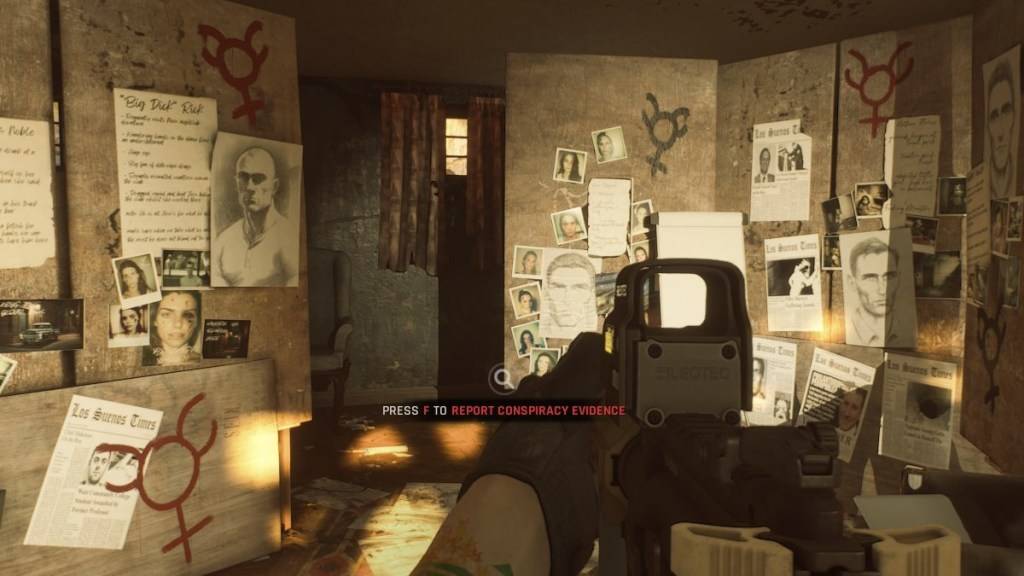
ထို့အပြင် MODS သည် Multiplayer catatibiler ကိုကန့်သတ်နိုင်သည်။ အကယ်. သင်သည်ဂိမ်းအတွက်အသစ်များရှိသောသူငယ်ချင်းများနှင့်ကစားလိုပါကသို့မဟုတ်တူညီသော mods များတပ်ဆင်ထားခြင်းမရှိသောသူငယ်ချင်းများနှင့်ကစားလိုပါကသင်၏ Mods များကို Gameplay တွင်ပါ 0 င်ရန်လိုအပ်သည်။
* အဆင်သင့်သို့မဟုတ်မရရှိလျှင် PC အတွက်ရနိုင်သည်။